Вы можете запретить отправку определенных продуктов в магазины с помощью функции "Визуальный мерчандайзер", доступной в меню "Основные данные" или "Загрузка данных" в меню "Ежедневные данные".
Визуальный мерчендайзер
- Перейдите в меню "Основные данные" и выберите "Визуальный мерчендайзер".
- Отметьте продукты, которые будут заблокированы для отправки в данный магазин, и сохраните изменения, нажав кнопку “Заблокировать”.
- Вы также можете разблокировать ранее заблокированные продукты, отметив их и нажав кнопку "Разблокировать".

Если вам нужно заблокировать/разблокировать ряд продуктов, используйте опцию "Изменить несколько".
- Перейдите в раздел "Изменить несколько".
- Выберите вариант, который соответствует ограничению, т. е.: Блокировка определенной категории продуктов, возможно также внутри определенной категории магазинов (категории уже созданы).
- После выбора нужной группы продуктов и/или магазинов выберите функцию блокировать/разблокировать. Вы также можете добавить новые ограничения позже.
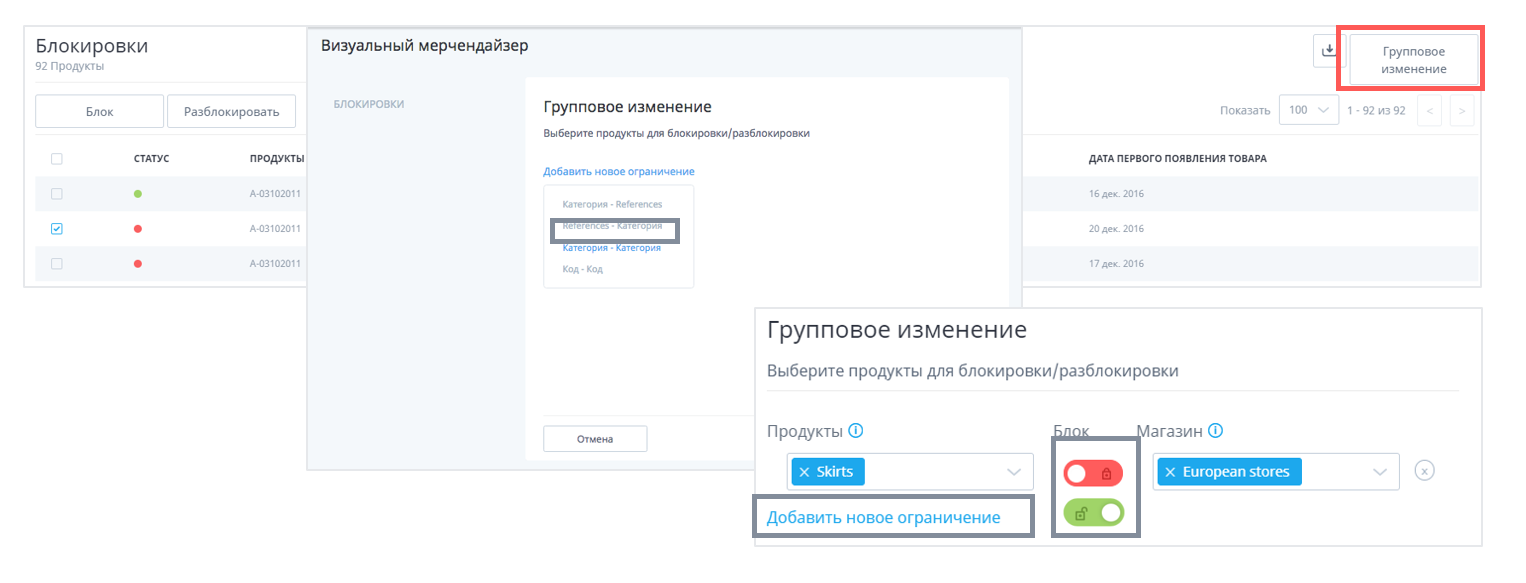
Загрузка данных
- Перейдите в меню "Ежедневные данные" и выберите "Загрузка данных".
- В поле "Тип данных" выберите "Продуктовая матрица". Эта функция позволяет загружать ассортиментные матрицы магазинов и блокировать/разблокировать продукты в модулях "Подсортировка" и "Первичное размещение".
- Файл должен содержать 4 столбца, названных точно так же, как на рисунке ниже, чтобы каждая строка относилась к определенной комбинации продукт-магазин:
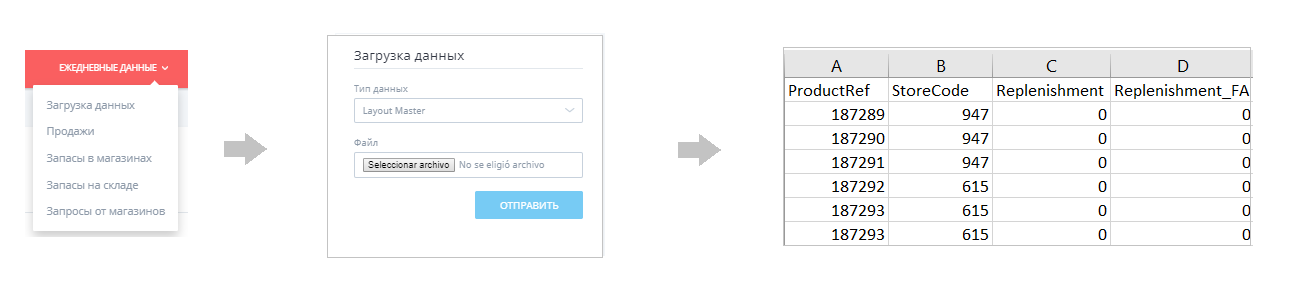
ProductRef: Это ссылка на продукт.
StoreCode: Код магазина.
Replenishment и Replenishment_FA: Эти столбцы должны содержать:
"1" если мы хотим восстановить/разместить продукт
"0", если мы хотим заблокировать продукт
Примечание: Вы можете проконсультироваться с командой Nextail о том, как установить блокировки на уровне SKU-магазин.
.png?height=120&name=Nextail-logo-rojo%20(5).png)